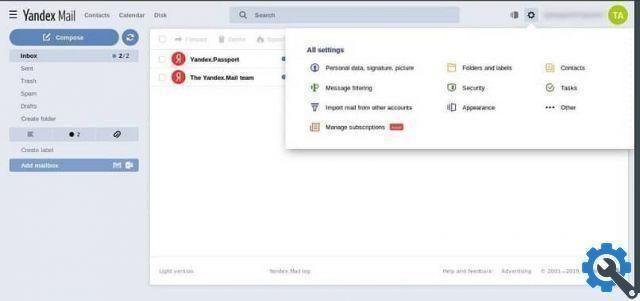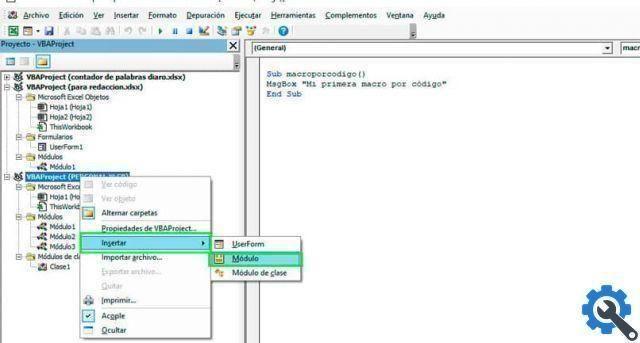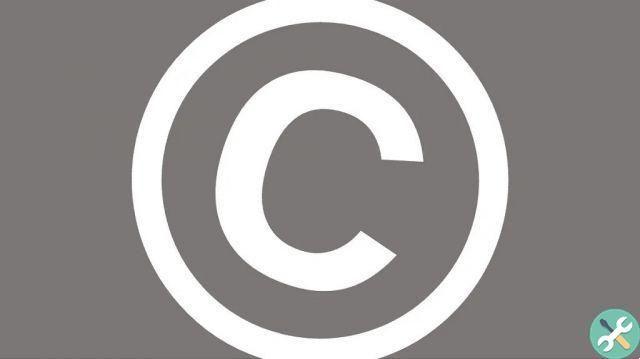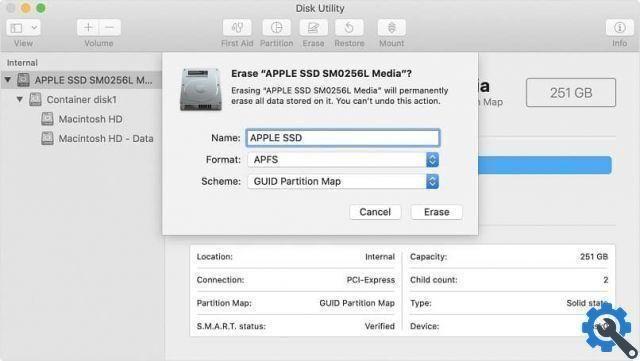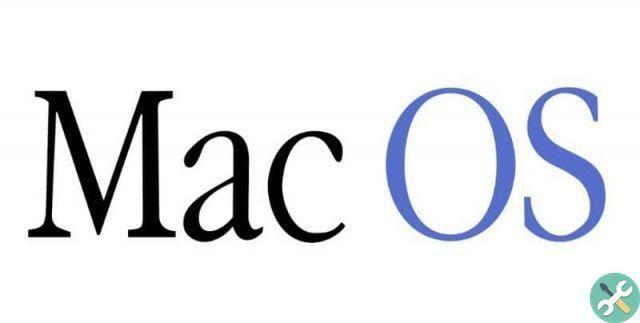Qu'est-ce que le courrier ?
Mail est une application qui permet au administration de la messagerie pour gérer la messagerie instantanée à partir d'un ordinateur Mac.Ce service dispose d'une interface simple et très utile pour les utilisateurs qui souhaitent organiser leurs e-mails et d'une série d'outils tels que le calendrier qui vous permet de créer facilement des événements à partir d'un iPhone.
Fonctionnalité de messagerie
Mail vous permet d'ajouter n'importe quel compte de messagerie afin que les utilisateurs puissent recevoir des e-mails sur la plateforme sans aucun inconvénient. Il n'est donc pas nécessaire accedere à partir de différents sites si vous avez plusieurs comptes car Mail peut tous les gérer en même temps.
Surtout, Mail vous permet de bloquer des messages spécifiques de certaines personnes afin de garder une organisation optimale de la courrier entrant. En outre, vous pouvez supprimer des e-mails de Mail pour libérer de l'espace.
Comment supprimer les anciennes adresses e-mail dans Mac Mail" src="/images/posts/33bb3d7ade3720ceb98172641fef1451-0.jpg">
Comment supprimer les anciennes adresses e-mail dans Mac Mail
Si vous souhaitez supprimer les anciennes adresses e-mail d'un ordinateur Mac, vous devez utiliser l'application Courrier et suivez une série d'étapes que vous trouverez ci-dessous.
Entrez votre courrier
Localisez l'icône de messagerie et connectez-vous en cliquant dessus. Si vous ne le trouvez pas, rendez-vous sur le site Web du Microsoft Store et téléchargez iCloud pour Windows. Lorsque vous vous connectez à Mail, vous verrez une interface qui comprend un menu d'outils que vous situé en haut et les boîtes aux lettres : boîte de réception, contacts VIP, brouillons, envoyés, courrier indésirable, corbeille et courrier indésirable.
Retrouver la liste des anciennes adresses e-mail
Une fois connecté à l'application Mail, vous devez trouver l'option "Fenêtre" dans la barre d'outils et sélectionner "Destinataires précédents".
Là, il faut trouver toutes les anciennes adresses e-mail vous souhaitez supprimer. Utilisez l'en-tête de colonne si vous préférez trier les éléments de la liste ou rechercher manuellement. Une fois que vous avez trouvé l'adresse, cliquez sur "Supprimer de la liste".
Vérifiez l'application Contacts
Aussi, vous pouvez accéder aux adresses stockées dans l'application "Contacts". Pour cela, double-cliquez sur l'icône de la carte juste avant l'adresse. Si vous ne trouvez pas la carte et préférez conserver l'adresse dans "Contacts", sélectionnez l'adresse et "Ajouter des contacts". Enfin, appuyez sur le bouton "Supprimer de la liste".
Comment supprimer les anciennes adresses e-mail dans Mac Mail" src="/images/posts/33bb3d7ade3720ceb98172641fef1451-1.jpg">
Informations pertinentes à prendre en compte
Vous pouvez supprimer les anciennes adresses e-mail si vous disposez d'un carnet d'adresses prédictif. Pour cela, cliquez sur l'icône de l'enveloppe et dans la case pour ajouter des destinataires, appuyez sur la flèche dans l'adresse. De cette façon, vous pouvez choisir l'option pour "retirer" ces anciennes adresses que vous ne voulez plus voir dans la liste.
Il est important de noter que le liste des "Anciens destinataires" est disponible dans Mail uniquement pour les utilisateurs de Mac OS X version 8.0 ou supérieure ou d'appareils mobiles iPad OS, uniquement s'ils sont connectés avec un identifiant Apple et ont configuré iCloud avec une synchronisation des contacts.
Comment supprimer une longue liste d'anciennes adresses ?
Si vous avez une longue liste d'anciennes adresses, le processus de suppression de chacune d'elles peut être fastidieux et fastidieux. Pour éviter cela, vous pouvez sélectionner plusieurs adresses en même temps en appuyant sur les touches "Maj + cmd".
En conséquence, vous pourrez supprimer dans Mail toutes les adresses auxquelles vous n'avez pas écrit depuis longtemps ou dont vous ne vous souciez plus. Non seulement vous pouvez supprimer les anciennes adresses e-mail, mais vous pouvez également choisir de supprimer des e-mails dans Mac Mail sans les ouvrir. De cette façon, vous éviterez d'ouvrir des e-mails non sécurisés ou non pertinents.
BalisesMac